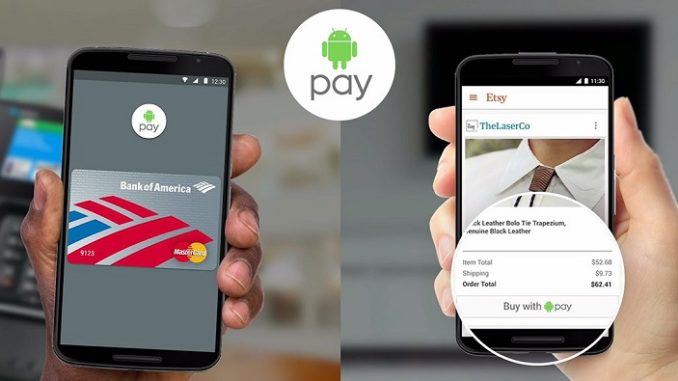
С появлением первых банковских карт в 40-х годах прошлого века начался процесс перехода к безналичной оплате покупок и услуг.
Но и от них постепенно отказываются в пользу использования популярных гаджетов для бесконтактных платежей: смартфонов и умных часов с ОС Android и Android Wear, соответственно. Наличие подобной функции возможно благодаря платёжной системе Android Pay.
Эта статья расскажет о её основных возможностях, о том как установить и настроить необходимое ПО в телефоне, а также о том как ею пользоваться.
Платёжная система Android Pay: общая информация и системные требования
Это один из множества проектов компании Google. В России он начал действовать с мая 2017 года, а в феврале 2018 был объединен с другим проектом под названием Wallet и получил новое обозначение: Google Pay.
Её основное назначение – избавить пользователя от необходимости носить с собой банковские карты, повысить безопасность и скорость выполнения платежей. Также была добавлена возможность подключать к приложению специальные карты: бонусов, лояльности, постоянного покупателя.
Этот способ оплаты поддерживают далеко не все телефоны с установленной операционной системой Андроид.
Для работы необходимо выполнение 4 условий:
- Версия ОС: официальная, не ниже 4.4 (Android KitKat) без каких-либо сторонних модификаций;
- Чип NFC;
- Отсутствие приложения Samsung Knox;
- Отсутствие у пользователя root прав (возможности изменять системные файлы) и разблокированного загрузчика.
Даже если в устройстве нет упомянутой микросхемы для бесконтактных платежей, то платёжной системой всё равно можно пользоваться.
Но в этом случае значительно урезается функционал: оплата услуг будет доступна только в приложениях (Яндекс.Такси, например) и интернет-магазинах.
Устранить этот недочёт можно объединив смартфон с умными часами со встроенным чипом NFC.
Справка. NFC – технология бесконтактной передачи коротких сообщений при помощи магнитного поля.
Была изобретена в 2004 году. От Bluetooth(BT) отличается скоростью передачи и расстоянием, на котором устройства (банковская карта и терминал, например) могут работать – 20 сантиметров (NFC) против нескольких метров (BT).
Если же в телефоне доступны права администратора (рут), то их потребуется скрыть. О том как это сделать будет рассказано далее.
Также эта операция сделает устройство доступным и для других банковских приложений. Сбербанк Онлайн, например.
Где можно расплачиваться с помощью Google Pay и какие банки подключены к платёжной системе?
Так как сервис использует ту же технологию, что и бесконтактные банковские карты, то оплачивать с её помощью товары и услуги можно в любом заведении, где есть соответствующие терминалы.
Например:
- Рестораны быстрого питания: McDonalds, KFC, BurgerKing;
- Супермаркеты: «Магнит», «Пятёрочка», «Перекрёсток», «Ашан»;
- АЗС: «Роснефть», «Башнефть».
- Службы такси: Uber, Яндекс.Такси.
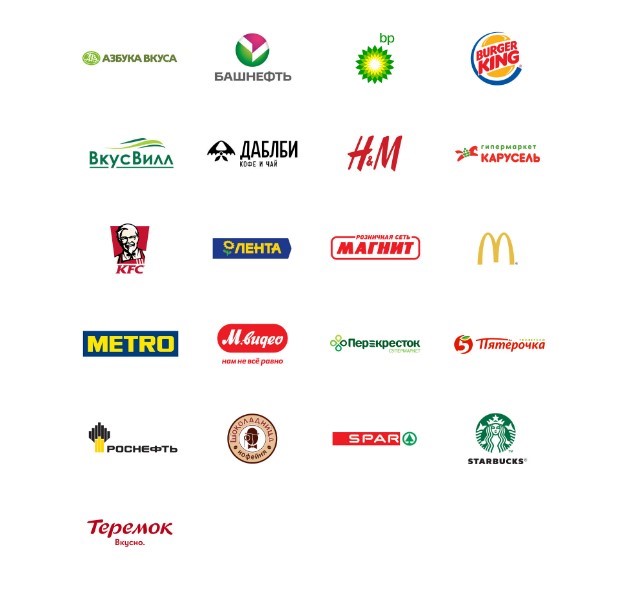
В одноимённое приложение можно добавлять карты самых популярных банков:
- «Сбербанк»;
- «Райфайзенбанк»;
- «ВТБ» и «ВТБ 24»;
- «Альфабанк»;
- «Бинбанк»;
- «Открытие»;
- «Тинькофф»;
- «Промсвязьбанк»;
- «Россельхозбанк»;
- «Рокетбанк»;
- Виртуальные карты от сервиса «Яндекс.Деньги».
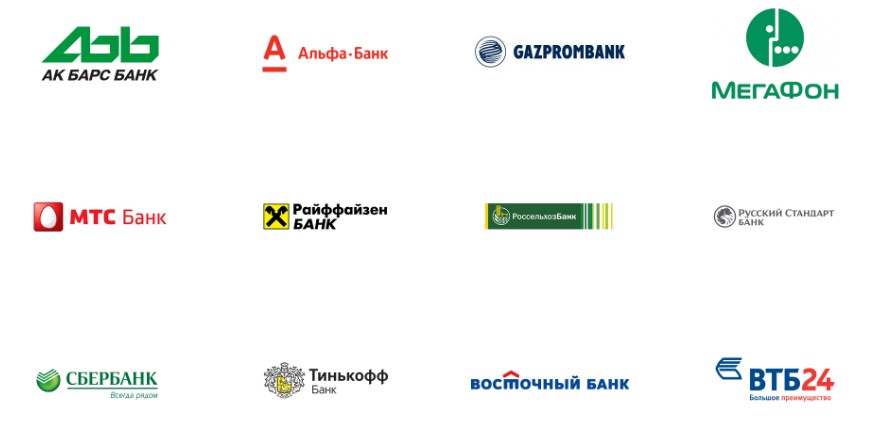
Это далеко не полный список партнёров. Перечень остальных участников можно узнать на специализированной веб-странице платёжной системы, расположенной по адресу. Там же находится информация о типах поддерживаемых карт.
Какие смартфоны поддерживают функцию Google Pay?
Телефонов под управлением ОС Android на сегодняшний создано очень много.
Самыми популярными моделями, поддерживающим этот бесконтактный способ оплаты, на территории России являются:
- Alcatel 6039Y;
- Asus ZenFone2;
- Google:
- Nexus 4, 5;
- Pixel, Pixel XL;
- HTC One;
- Huawei:
- Honor: 5C, 6X, 8;
- Nova;
- P8, P9 (Lite);
- LG Nexus 5;
- OnePlus 3T;
- Samsung Galaxy:
- A3, A5, A7 (2016 – 2017);
- Alpha;
- Grand Prime;
- J1, J5,J7(2016);
- Note 2-4;
- S4 – S9: Mini, Dual, Edge;
- Sony Xperia:
- E3 + Dual;
- E5;
- M2 + Dual;
- M4 Aqua Dual;
- T3;
- XA, XA1;
- Z1 – Z3 + Compact;
- Wileyfox Swift 2;
- Xiaomi Mi: 5, 5S, 5S plus;
- ZTE B2017G.
Узнать о том, поддерживает ли устройство бесконтактную оплату можно на сайте производителя. Перечень ссылок на них можно посмотреть по адресу: https://support.google.com/android/answer/3094742
Важно! Смартфоны марки Meizu не поддерживают платёжный сервис Google Pay. Это связано с тем, что в них используется версия операционной системы, не сертифицированной компанией Google. Также в этих устройствах «из коробки» разблокированы рут права.
Отличие от Apple Pay и Samsung Pay
Во многом эти платёжные системы очень похожи между собой, но есть ряд отличий, благодаря которым Google Pay более привлекательна для конечных пользователей.

К ним относятся:
- Простая и надёжная защита платёжных операций.
При совершении платежей между телефоном и терминалом\интернет-магазином\приложением передаются специальные коды – токены, которые генерируются на серверах компании. Они не содержат в себе никакой информации о реквизитах карты и исключают возможности кражи этих важных данных. Но для совершения платежей не требуется постоянное подключение к сети Интернет.
Токены, полученные от сервера во время синхронизации, действительны в течение нескольких дней.
У конкурентов аналогичные коды генерируются и хранятся в защищённой части памяти устройства.
- Большое количество недорогих моделей смартфонов, имеющих в своём корпусе чип NFC, и ,следовательно, поддерживающих Google Pay. Но даже если его нет, то можно докупить недорогие смарт-часы с этой микросхемой.
У конкурентов выбор устройств ограничивается следующими моделями:
- Apple:
- iPhone 6 и новее. 5-ю модель смартфона можно использовать для оплаты только в паре с Apple Watch;
- Оба поколения упомянутых умных часов.
- iPad 2 и новее;
- MacBook и iMac, но для их использования требуется наличие iPhone 6 или новее.
- Samsung:
- Galaxy S6 и новее;
- Galaxy Note 5 и новее;
- Gear G3.
Примечание. Устройства от последней компании используют технологию собственной разработки MST (Magnetic Secure Transmission), которая позволяет имитировать магнитную ленту, нанесённую на банковскую карту. Это позволяет расплачиваться с помощью телефона даже на тех терминалах, которые не поддерживают бесконтактную оплату.
Установка и настройка приложения
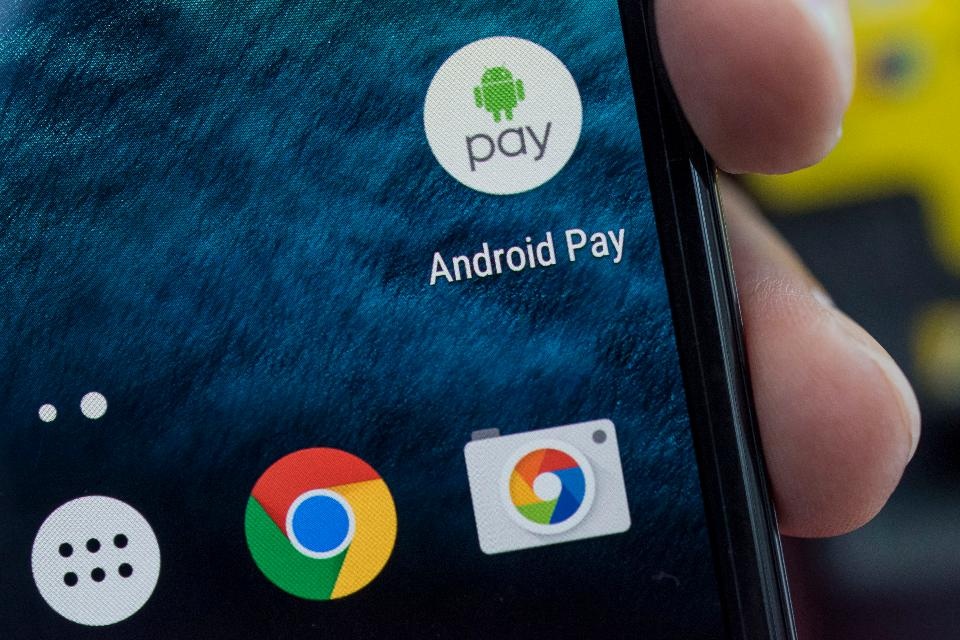
Делается это следующим образом:
1. Загрузить программу из Play Market. Сделать это можно 2 путями:
Из одноимённого приложения для смартфона:
- Запустить программу;
- В поисковой строке вверху экрана ввести «Google Pay»;
- Среди результатов найти нужное и перейти на его страницу;
- Нажать кнопку «Установить» и разрешить приложению пользоваться ПО телефона с помощью кнопки «Принять».
- Дождаться окончания загрузки и установки.
С помощью сайта:
- Найти ссылку для установки приложения и перейти по ней;
- Перейти на веб-страницу программы и авторизоваться на ней с помощью тех же данных, что и на смартфоне;
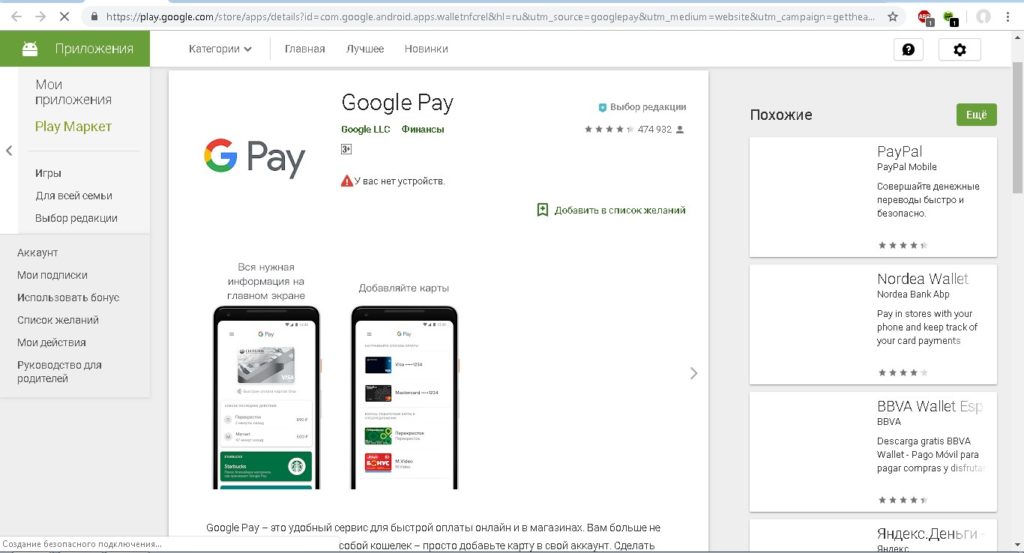
- Нажать на «Установить»;
- Подключить телефон к Интернету и дождаться окончания загрузки и установки.
Совет. Если смартфон только-только куплен, то для доступа в Play Market нужно создать или добавить учётную запись Google:
Способ № 1:
- Зайти в настройки телефона и в разделе «Аккаунты» коснуться надписи «Добавить».
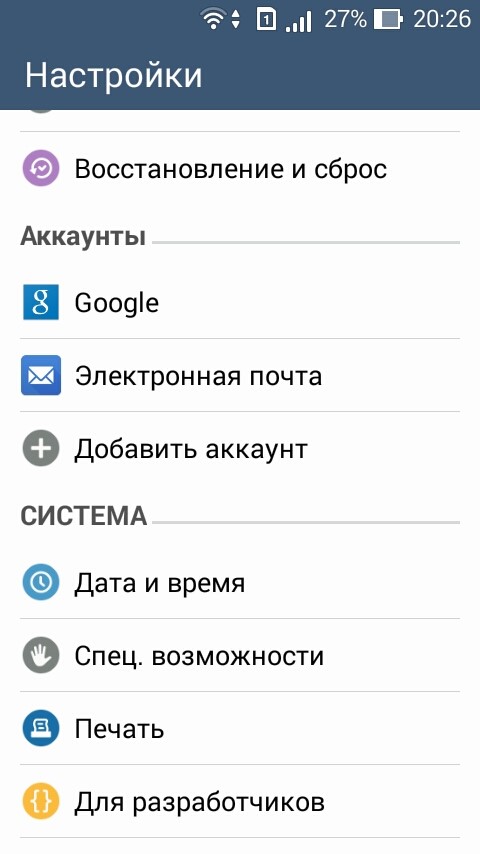
- Коснуться строчки
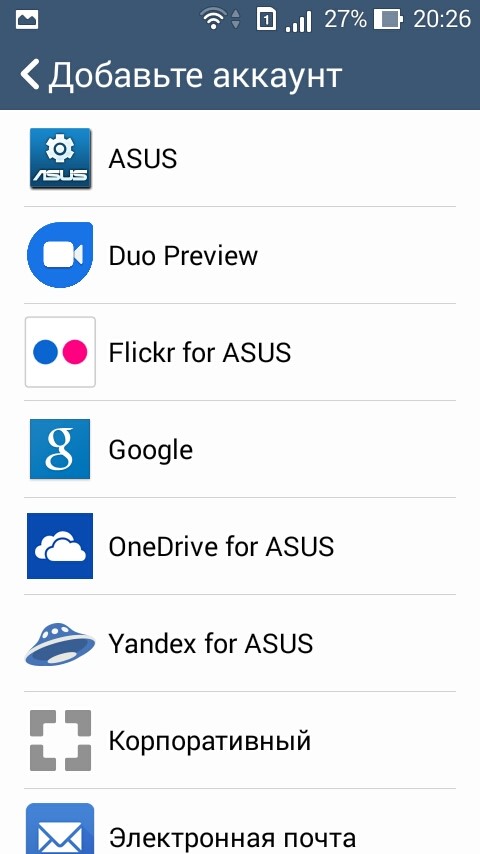
- На новом экране нажать на одну из кнопок: «Новый» или «Существующий». Первая позволит создать новый аккаунт, а вторая – подключить ранее созданный. Во втором случае в качестве логина и пароля для аккаунта используются соответствующие слова от почтового ящика Gmail.com.

- Заполнить форму создания новой учётной записи или ввести данные от электронной почты Gmail.
- Подтвердить создание с помощью кода из СМС.
Способ № 2:
- Запустить Play Market;
- Повторить последние 3 шага из предыдущего способа.
- Включить NFC. Для этого нужно зайти в настройки устройства и воспользоваться соответствующей строкой основного меню.
- Настроить защиту устройства:
- Зайти в «Настройки»;
- Перейти в подраздел с названием похожим на «Экран блокировки»;
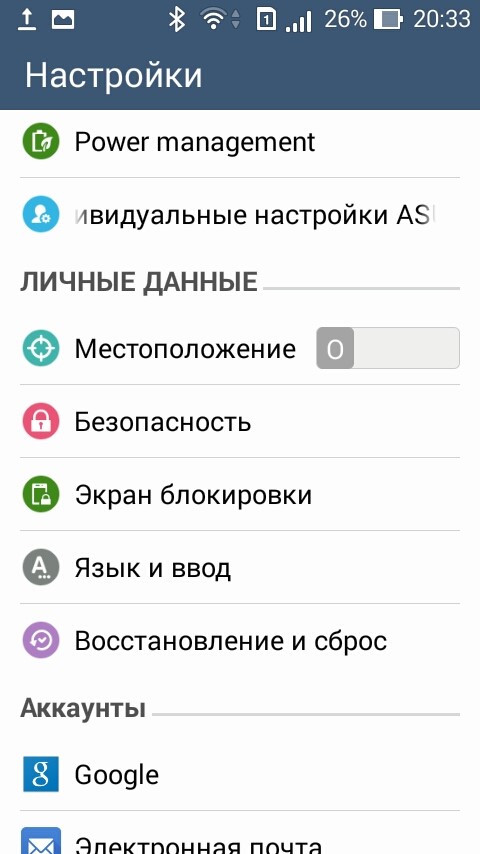
- На новом экране коснуться надписи «Блокировка экрана»;
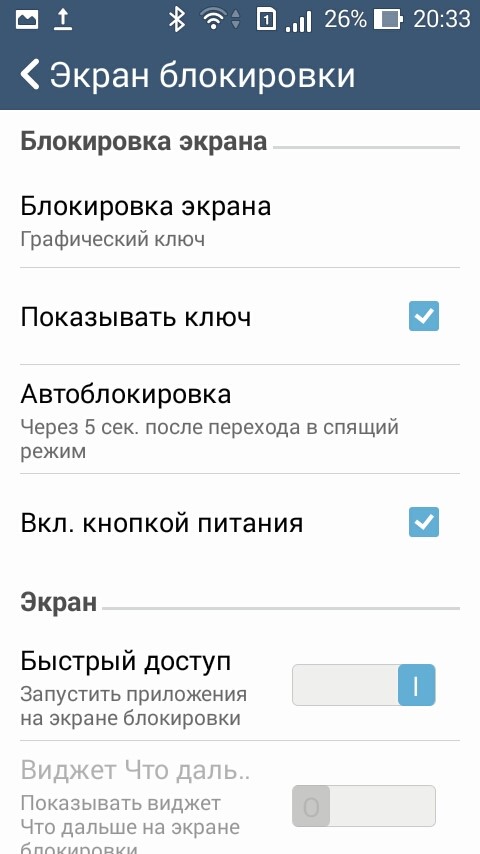
- Выбрать один вариантов защиты телефона (пин-код, пароль, графический ключ или отпечаток пальца) и настроить его.
Важно! Без добавления одной из упомянутых защит приложение Google Pay не будет работать. Если же её отключить после добавления банковских карт, то информация о них автоматически удалится.
- Запустить ранее установленную программу и добавить банковскую карту, пользуясь следующим алгоритмом:
- В нижней части главного экрана коснуться надписи «Оплата»;
- Нажать на «Добавить» и в появившемся списке выбрать подпункт «Добавить банковскую карту»;
- Сфотографировать лицевую сторону карточки, а затем добавить к фото код CVV (напечатан на обороте).
- Подтвердить действие по привязке и выбрать один из предложенных способов подтверждения.
Примечание. После отправки этого запроса со счёта, к которому подключена карта, будет списана и возвращена случайная сумма в размере 10-30 рублей.
- Ввести в соответствующее поле код для подтверждения. Если в качестве способа подтверждения было выбрано СМС, то код из него вставится автоматически.
Аналогичным образом к приложению можно подключить обычный банковский счёт или виртуальную карту, привязанную к балансу электронного кошелька. Яндекс.Деньги или Qiwi, например.
Подключение и использование различных бонусных и скидочных карт, выдаваемых магазином

Как было упомянуто ранее, эта функция является нововведением, которое было добавлено при преобразовании Android Pay в Google Pay.
Она обладает несколькими удобными преимуществами в сравнении с привычным картонным или пластиковым носителем:
- Если телефон подключен к сети Интернет, то приложение платёжной системы может уведомлять своего пользователя о том, что он находится рядом с магазином, в котором можно воспользоваться картой лояльности.
- Отсутствие материального носителя избавляет от необходимости носить с собой портмоне, заполненное подобными устройствами.
- Автоматическое применение скидки в том случае, если клиент оплачивает покупку с помощью рассматриваемого приложения.
- Поддерживается возможность регистрации в программах лояльности новых покупателей и моментального доступа к предоставляемым ею привилегиям.
Для того чтобы добавить информацию о бонусной карте в приложение нужно выполнить следующий алгоритм:
- Перейти во раздел «Карты» главного меню, вызываемого кнопкой, на которой изображены 3 горизонтальных полоски.
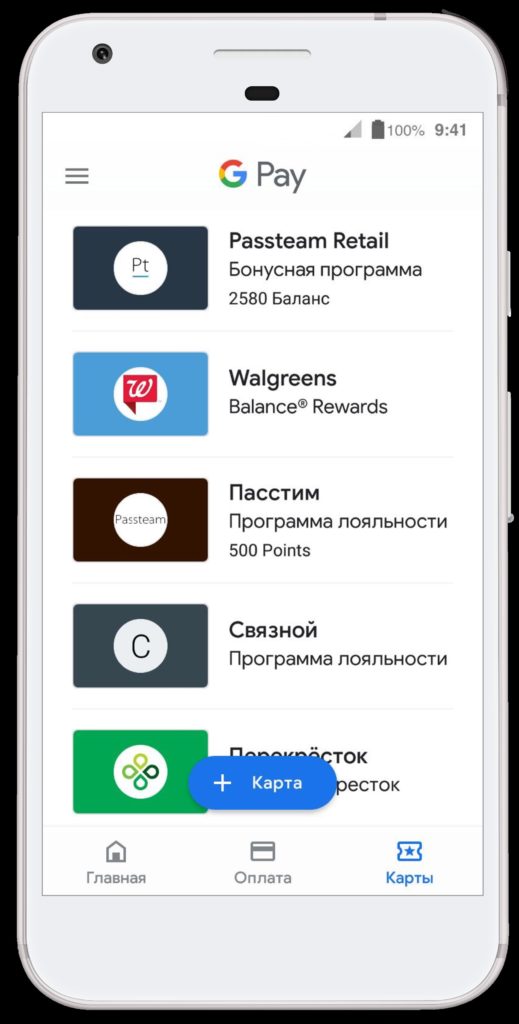
- Коснуться надписи «Добавить» и в отобразившимся снизу списке выбрать один из пунктов «Подарочная карта» или «Программа лояльности».

- На новом экране выбрать магазин или сервис, который выдал добавляемое устройство.
- Следовать инструкциям мастера по добавлению карт.
- По окончании процедуры проверить присутствие в списке на заглавном экране.
Используется этот скидочный инструмент достаточно просто – клиенту нужно запустить Google Pay, открыть подробное описание карты программы лояльности и показать её кассиру для того, чтобы он считал штрих-код или вручную ввёл её номер.
Что делать, если в телефоне установлен рут и разблокирован загрузчик?
На некоторых моделях устройств описываемая платёжная система может не запускаться из-за того, производитель не заблокировал права администратора, доступ к бутлоадеру или установил неверифицированную версию ОС Андроид.
В основном эти проблемы встречаются на безбрендовых устройствах, приобретённых на китайских торговых площадках (AliExpress или AliBaba). Также она встречается на брендовых телефонах, которые подвергались перепрошивке.
Для обхода этого недостатка было создано приложение под названием Magisk. Оно позволяет скрывать от большинства утилит, предлагаемых банками и платёжными системами факт отсутствия в ОС ограничений прав пользователя. Его нельзя установить из Play Marker.
Поэтому установочный файл, а вместе с ним и инструкцию по установке, можно скачать и прочесть на сайте.
Важно! Эта утилита работает только на устройствах с ОС Андроид 5.0 или новее с рутами MagiskSU или SuperSU и разблокированным загрузчиком. О том как изменить модификацию рута можно узнать на той же веб-странице.
Используется приложение следующим образом:
- Сделать резервную копию контактов, учётных записей и файлов.
- Скачать и установить Magisk Manager.
- Запустить программу и с помощью главного меню добавить или обновить утилиту Magisk, а затем перезапустить телефон.
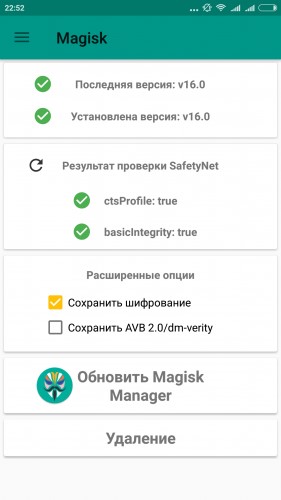
- Повторно запустить ранее установленный менеджер и с помощью пункта Magisk Hide открыть перечень всех приложений. В нём найти Google Pay, пометить его флажком применить изменения и перезагрузить смартфон.
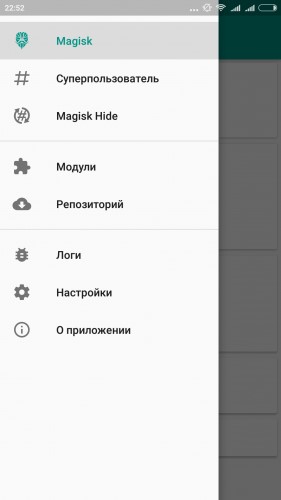
- Запустить утилиту платёжной системы для того, чтобы убедиться в правильности выполненных действий. Если же она по-прежнему отказывается работать, то нужно посетить страницу, откуда было загружен Magisk Manager, и под соответствующим спойлером посмотреть решение наиболее распространённых проблем.
Совет. Установка приложений из сторонних источников (внутренняя память и флэш карта) запрещена по умолчанию в целях безопасности. Для установки Magisk Manager потребуется отключить эту опцию. Делается это следующим образом:
- Зайти в раздел под названием «Безопасность» или подходящим по смыслу. Он находится в меню «Настройки».
- В открывшемся найти строчку «Неизвестные источники» и поставить галочку в квадратике справа.
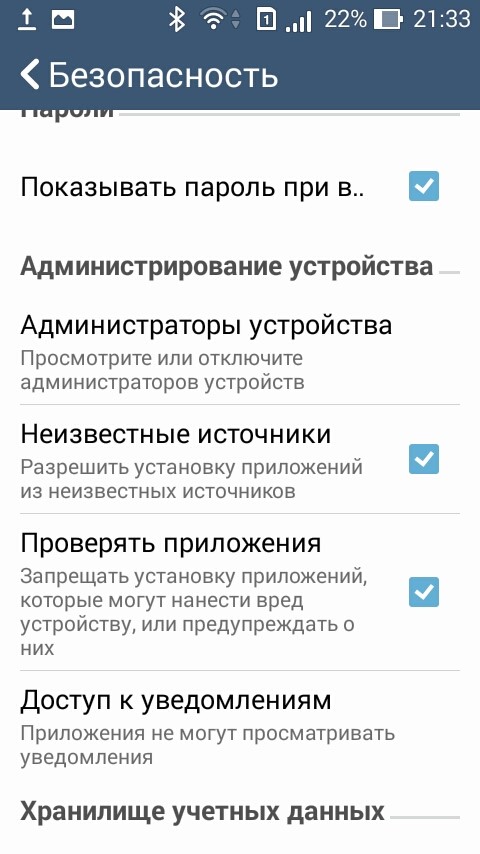
На этом отключение запрета завершено. После установки скрывающей утилиты рекомендуется активировать защитную опцию.
Настройка приложения в смарт-часах
В отличии от смартфонов, на которые можно без проблем установить утилиту для Google Pay, отсутствие её в часах свидетельствует о том, что последние не поддерживают эту функцию.
Но для того чтобы начать пользоваться высокотехнологичным хронометром для оплаты покупок необходимо добавить в его память информацию о банковских картах.
Делается это следующим образом:
- Соединить смартфон и часы с помощью Если это первое сопряжение, то нужно:
- Установить на телефон приложение Wear OS.
- Включить
- Запустить утилиту Wear OS и нажать на «Настроить». Среди обнаруженных устройств выбрать нужное и подключиться к нему.
- На экранах обоих устройств должен появиться одинаковый проверочный код. Если это действительно так, то надо согласиться на сопряжение. В будущем это будет происходить автоматически.
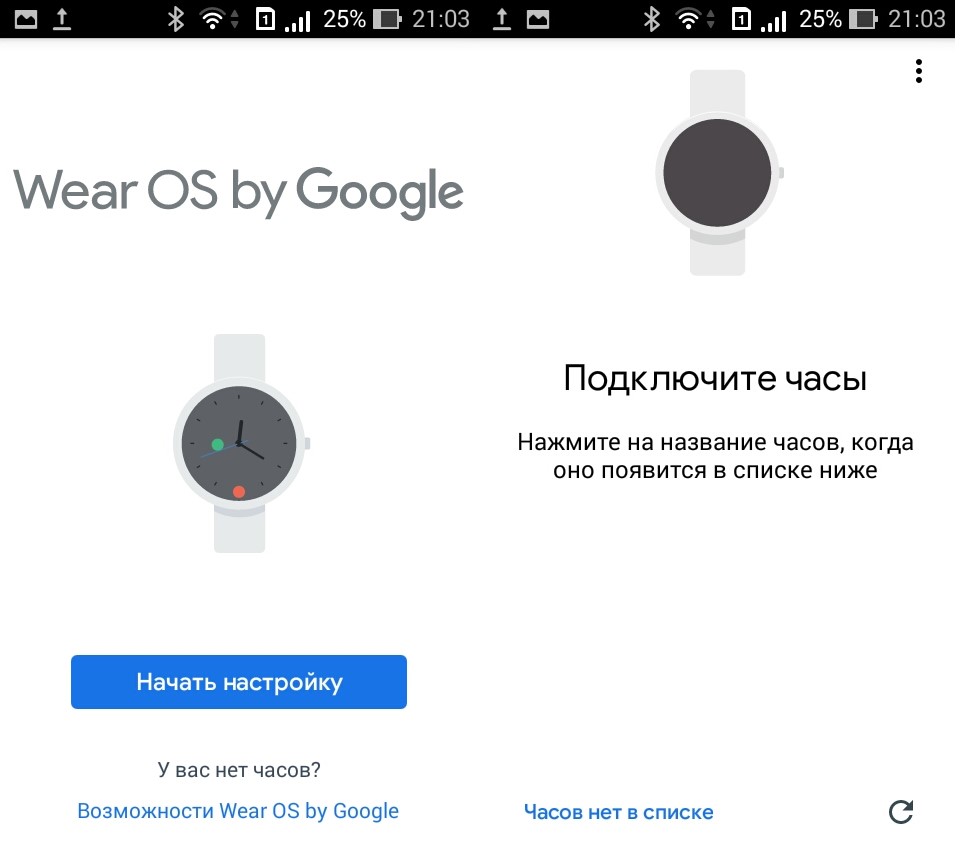
- Включить дополнительную защиту часов с помощью пин-кода и пароля.
- Запустить Google Pay в наручном гаджете и нажать кнопку «Начать».
- В смартфоне запустится аналогичное приложение и предложит добавить карту в часы.
После завершения процедуры на экране смарт-часов отобразится пиктограмма добавленной банковской карты. В дальнейшем сопряжение со смартфоном для работы приложения не потребуется.
Примечание. Добавление скидочных и подарочных карт выпускаемыми устройствами в настоящий момент не поддерживается.
Как пользоваться платёжным средством?
Для того чтобы расплатиться за покупку с помощью смартфона или умных часов нужно:
- Убедиться, что терминал принимает платежи от Google Pay. На нём может присутствовать логотип, приведённый на фото ниже.
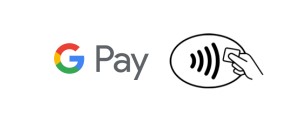
- Разблокировать устройство и включить NFC.
- Поднести телефон или часы на расстояние 3-5 сантиметров к считывающему устройству. Первое нужно прислонить оборотной стороной, а второе – циферблатом.
- Дождаться уведомления об успешно проведённом платеже и СМС от банка.
На этом процедура оплаты товара или услуги с помощью Google Pay завершена.

Достоинства и недостатки Google Pay
Использование этого платёжного сервиса даёт следующие привилегии:
- Быстрая и простая оплата товаров.
- Защита реквизитов карты от кражи за счёт использования облачных вычислений и токенов.
- Одно устройство может заменить собой целое портмоне, заполненное банковскими и скидочными картами, а также вечно гремящей мелочью.
К недостаткам сервиса можно отнести:
- Невозможность отказаться от банковских карт, так как банкоматы пока не позволяют получить наличные без них.
- Зависимость от аккумуляторной батареи. Если телефон отключился, а наличных и карты с собой нет, то его владелец временно не сможет оплатить свой счёт.
Подводя итог, можно сказать, что Google Pay – достаточно удобный и простой сервис, которым может пользоваться любой владелец современного смартфона с ОС Андроид.
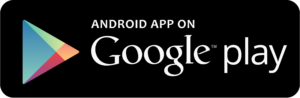
Контактная информация
Официальный сайт: www.pay.google.com